不知道大家知不知道,在Win8系统下有一个高级启动项,它可以用于修复/恢复电脑系统以及启动安全模式,对于Win8系统来讲,高级启动项真的非常好用。下面,小编就来向大家介绍一下Win8系统使用高级启动项的方法。
方法步骤
1、系统下按“Windows+C”键打开应用Charm菜单 ,选择“设置”。
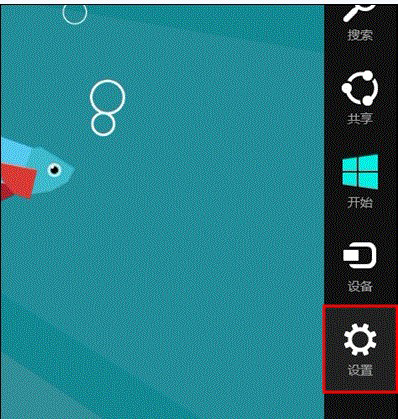
2、在右侧弹出菜单中选择“更多电脑设置”。
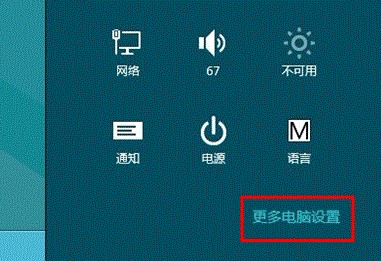
3、在左侧菜单栏选中“常规”,在“常规”右侧菜单选择“高级启动”下的“立即重启”。
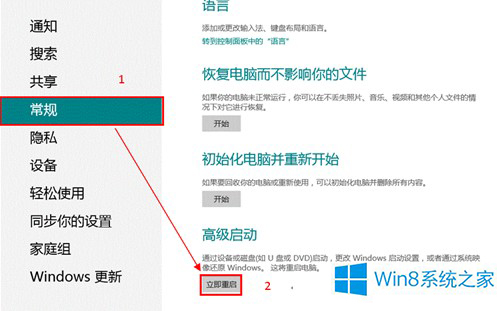
4、计算机重启后选择“疑难解答”。
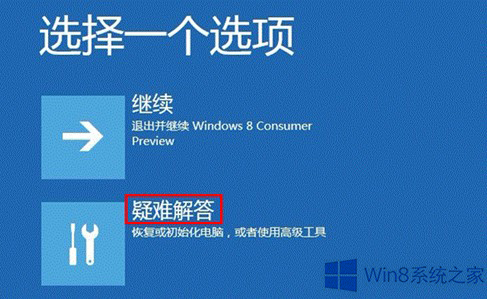
5、在“疑难解答”下面选择“高级选项”。
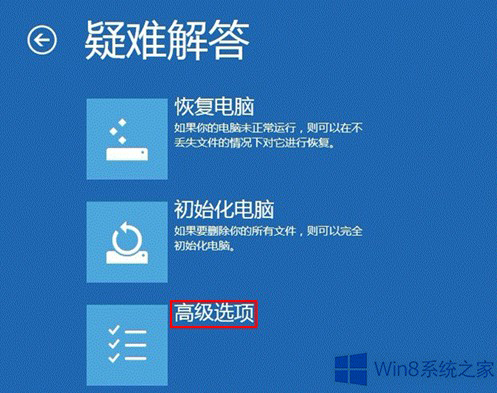
6、“高级启动”下会有五个选项,分别为“系统还原”、“命令提示符”、“系统映像恢复”、“Windows启动设置”、“自动修复”。
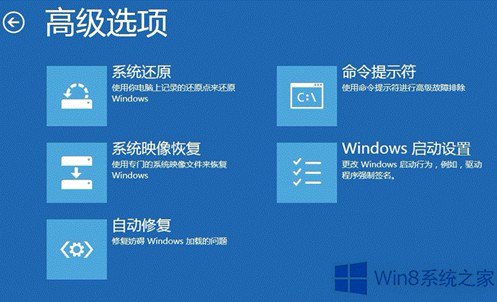
7、“系统还原”: 此选项为还原系统上保存成功的还原点,启动系统还原后不可中断、不能撤销。
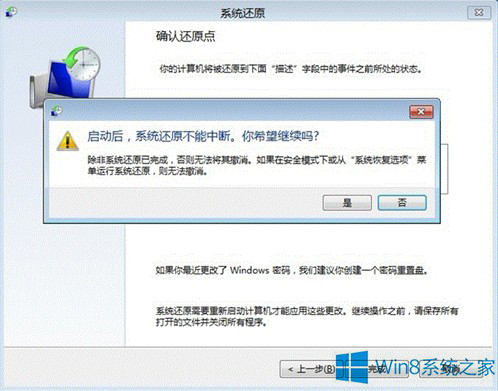
8、“命令提示符”: 此选项的功能就是系统下运行“cmd”弹出的命令提示符。
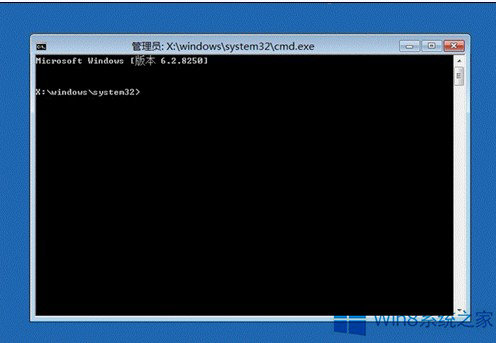
9、“系统映像恢复”: 此选项的功能为恢复以前备份的系统镜像。
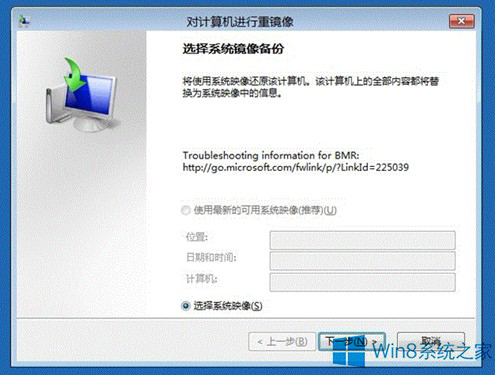
10、“Windows启动设置”: 此选项为操作系统中“高级启动选项”,点击“重启”,重启计算机进入。
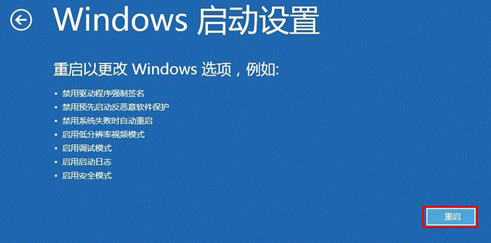
11、“高级启动选项”: 此菜单下可以选择需要的模式进入,“安全模式”等模式从此选项进入。

12、“自动修复”: 选择此选项可以自动修复妨碍Windows加载的问题故障。
以上就是小编向大家介绍的Win8系统使用高级启动项的方法,仔细操作以上步骤后,相信你对高级启动项的了解将会更深一步。